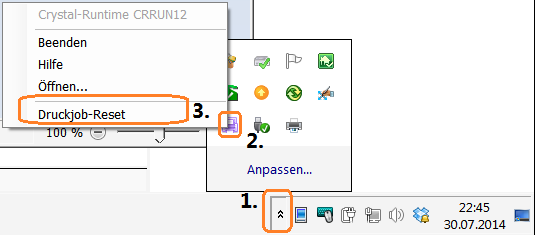PrintJobs Bedienungsanleitung Extras: Unterschied zwischen den Versionen
(Die Seite wurde neu angelegt: „== Allgemeines == Hier gibt es spezielle Funktionen, die normalerweise nicht angewendet werden müssen. === Crystal-Reports-Runtime aus dem Speicher entferne…“) |
K (→Crystal-Reports-Runtime aus dem Speicher entfernen) |
||
| (Eine dazwischenliegende Version desselben Benutzers wird nicht angezeigt) | |||
| Zeile 17: | Zeile 17: | ||
[[Datei:CRRUN12_TraceMenu_Reset.png]] | [[Datei:CRRUN12_TraceMenu_Reset.png]] | ||
| + | ;Hinweis: | ||
| + | :Diese Funktion gibt es erst ab der Version 2.26.140730. | ||
== Links == | == Links == | ||
Aktuelle Version vom 30. Juli 2014, 21:54 Uhr
1 Allgemeines
Hier gibt es spezielle Funktionen, die normalerweise nicht angewendet werden müssen.
1.1 Crystal-Reports-Runtime aus dem Speicher entfernen
Hiermit können die Crystal-Reports-Runtime aus dem Speicher entfernen und alle dort anstehenden Druck-Jobs löschen. Das ist hilfreich, wenn es einen aussergewöhnlichen Fehler gab und ein fehlerhafter Druck-Job das weitere Drucken verhindert.
Beispiel:
Eine Formulardatei (Report) wird geändert und verweist auf ein Datenbank-Feld, das in dem Report gar nicht vorhanden ist! Die Crystal-Reports-Runtime meldet diesen Fehler und kann den Report nicht drucken.
Es kann nun vorkommen, dass dieser Report im Druckstapel von Crystal-Reports-Runtime hängen bleibt. Wenn die Crystal-Reports-Runtime nun neu gestart wird, versucht sie wieder, den letzten Druck auszuführen. Das geht aber nicht und das Spiel beginnt von vorne!
- Die Crystal-Reports-Runtime kann ihren Druckstapel auch löschen. Klicken Sie dazu im Symbol-Bereich der Windows-Taskleiste mit der rechten Maustaste und wählen:
- Hinweis
- Diese Funktion gibt es erst ab der Version 2.26.140730.